Los de fout 0x80042444 – 0x4002F op tijdens de installatie van de Windows 11-upgrade
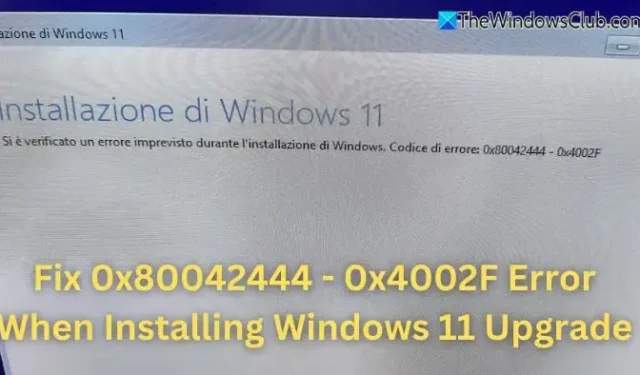
Als u de fout 0x80042444 – 0x4002F tegenkomt tijdens het upgraden naar Windows 11, is dit waarschijnlijk gekoppeld aan problemen met dynamische schijfconfiguraties. Schijven die zijn geconfigureerd als “dynamisch” kunnen door het nieuwe systeem worden herkend als “vreemd”, waardoor ze offline gaan en het upgradeproces wordt geblokkeerd.
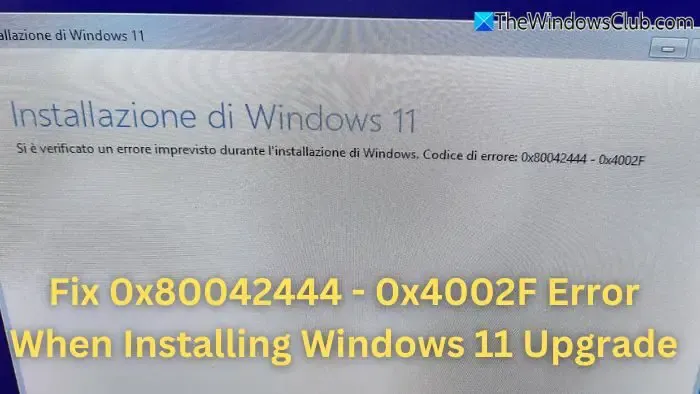
De foutcode 0x80042444 betekent VDS_E_PACK_OFFLINE, wat betekent dat de schijf niet beschikbaar is voor bewerkingen. Dit probleem kan doorgaans worden verholpen door de schijven van dynamisch terug te converteren naar basic.
Hoe de fout 0x80042444 – 0x4002F in Windows 11-upgrade te verhelpen
U kunt de fout 0x80042444 – 0x4002F aanpakken met twee verschillende methoden. De eerste methode helpt uw gegevens te beschermen, terwijl de tweede kan leiden tot gegevensverlies. Zorg ervoor dat u een back-up van uw bestanden maakt voordat u verdergaat.
- Dynamische schijven loskoppelen
- Dynamische schijf converteren naar basisschijf
Zorg ervoor dat u bent aangemeld met een beheerdersaccount en dat u een opstartbare USB of schijf bij de hand hebt.
1] Dynamische schijven loskoppelen
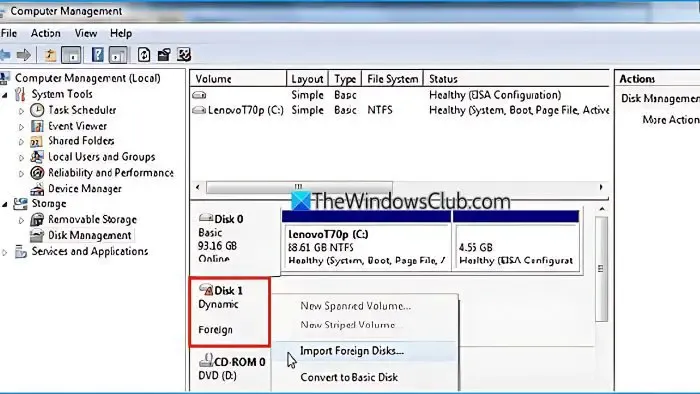
Als de dynamische schijf een externe drive is, is de oplossing eenvoudig. Koppel de dynamische schijven los en start het Windows-installatieproces opnieuw. Deze keer detecteert het besturingssysteem de OS-drive en gaat verder met de installatie.
Zodra de installatie is voltooid, sluit u de dynamische schijven opnieuw aan. In Schijfbeheer vindt u een optie om ‘vreemde schijven te importeren’. Selecteer deze optie om de toegang tot alle gegevens op de dynamische schijven te herstellen.
2] Dynamische schijf converteren naar basisschijf
- Maak een opstartbare USB-stick en zorg ervoor dat deze is ingesteld als primair opstartapparaat voor uw computer.
- Wanneer u het installatiescherm bereikt, drukt u op SHIFT + F10 om de opdrachtprompt te openen.
- Voer in de opdrachtprompt het volgende in
diskparten druk op Enter . - Typ vervolgens
list diskom alle schijven te bekijken die op uw systeem zijn aangesloten. - Identificeer alle schijven die als vreemd zijn gelabeld ; deze vertegenwoordigen de dynamische schijven die geconverteerd moeten worden. Noteer hun identifiers.
- Gebruik de opdracht
select disk Xen vervang X door het nummer van de doelschijf. - Tot slot de invoer
convert basicom de dynamische schijf om te zetten in een basisschijf.
Als er meerdere vreemde schijven zijn, herhaalt u deze stappen voor elk. Sluit na afloop de opdrachtprompt en start uw pc opnieuw op.
Nu de schijf is getransformeerd van dynamisch naar basis, zou de foutcode 0x80042444 – 0x4002F opgelost moeten zijn, waardoor de installatiewizard de schijf als online kan detecteren. U zou Windows 11 dus zonder verdere problemen moeten kunnen installeren.
Ik vertrouw erop dat deze gids u zal helpen.
Is het veilig om dynamische schijven naar basisschijven te converteren en wat zijn de mogelijke risico’s?
Als u een dynamische schijf naar een basisschijf converteert, worden alle bestaande gegevens gewist. Deze actie moet u alleen uitvoeren als u een volledige back-up hebt of als de gegevens niet kritisch zijn. Als u de schijf echter loskoppelt, kunt u de gegevens mogelijk nog steeds herstellen.
Wat betekent ‘vreemde schijven importeren’ en wanneer moet je het gebruiken?
Met de functie ‘Externe schijven importeren’ in Schijfbeheer kan Windows dynamische schijven herkennen die zijn gemaakt op een andere Windows-installatie. Nadat u dynamische schijven na de installatie opnieuw hebt aangesloten, kunt u deze functie gebruiken om de toegang tot de gegevens te herstellen zonder dat u de schijven hoeft te converteren naar basic.



Geef een reactie